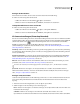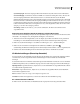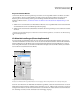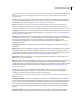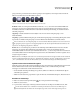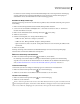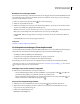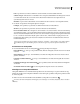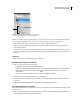Operation Manual
654
VERWENDEN VON PHOTOSHOP CS4
3D und technische Bildbearbeitung
Querschnitt spiegeln Ändert den angezeigten Bereich des Modells in die jeweils andere Seite der Schnittebene.
Versatz und Neigung Verschieben Sie die Ebene mithilfe von Versatzwerten entlang ihrer Achse, ohne dass sich
dabei der Neigungswinkel ändert. Beim Standard-Versatz von 0 schneidet die Ebene das 3D-Modell im
Mittelpunkt. Beim maximalen positiven und maximalen negativen Versatz bewegt sich die Ebene über das Modell
hinaus und schneidet es daher nicht. Mit den Neigungseinstellungen drehen Sie die Ebene um bis zu 360
0
in jede
mögliche Neigungsrichtung. Bei einer bestimmten Achse drehen die Neigungseinstellungen die Ebene entlang der
beiden anderen Achsen. Eine Ebene, die beispielsweise an der y-Achse ausgerichtet ist, lässt sich um die x-Achse
(Neigung 1) oder die z-Achse (Neigung 2) drehen.
Ausrichtung Wählen Sie eine Achse (x, y oder z) für die Schnittebene. Die Ebene steht senkrecht auf der
ausgewählten Achse.
Anwenden unterschiedlicher Rendereinstellungen auf jeden Querschnitt
Sie können die Rendereinstellungen für jede Seite eines Querschnitts anpassen, um verschiedene Ansichten desselben
3D-Modells, z. B. „Drahtgitter“ und „Durchgehendes Drahtgitter“, zu kombinieren.
1 Aktivieren Sie unten auf der Registerkarte „Szene“ die Option „Querschnitt“ und nehmen Sie die gewünschten
Einstellungen vor. Ihre aktuellen Rendereinstellungen werden auf den sichtbaren Querschnitt angewendet.
2 Klicken Sie auf „Rendereinstellungen“ oder wählen Sie die Menüoption „3D“ > „Rendereinstellungen“.
3 Klicken Sie am oberen Rand des Dialogfelds auf die deaktivierte Schaltfläche „Querschnitt“ .
Standardmäßig sind alle Rendereinstellungen für den alternativen Querschnitt deaktiviert, sodass er ausgeblendet wird.
4 Nehmen Sie die Rendereinstellungen für den alternativen Querschnitt vor und klicken Sie auf „OK“.
3D-Mesheinstellungen (Photoshop Extended)
Im oberen Bereich des 3D-Bedienfelds wird jedes Mesh im 3D-Modell auf einer separaten Zeile aufgelistet. Wählen
Sie ein Mesh aus, um die entsprechenden Daten und Einstellungen im unteren Bereich des 3D-Bedienfelds
anzuzeigen.
Es werden Informationen zur Anzahl der auf das Mesh angewendeten Materialien und Texturen sowie zur Anzahl der
enthaltenen Eckpunkte (Vertices) und Flächen angezeigt. Sie können auch Anzeigeoptionen für das Mesh festlegen:
Empfängt Schatten Legt im Rendermodus „Raytraced“ fest, ob auf der Oberfläche des ausgewählten Meshes Schatten
von anderen Meshes abgebildet werden.
Wirft Schatten Legt im Rendermodus „Raytraced“ fest, ob Schatten des ausgewählten Meshes auf der Oberfläche
anderer Meshes abgebildet werden.
Hinweis: Schatten werden nur erzeugt, wenn Lichtquellen eingerichtet sind.
Unsichtbar Das Mesh wird ausgeblendet, es werden aber Schatten auf seiner Oberfläche angezeigt.
Ein- oder Ausblenden von Meshes
❖ Klicken Sie im oberen Bereich des 3D-Bedienfelds auf das Augensymbol neben dem gewünschten Mesh.